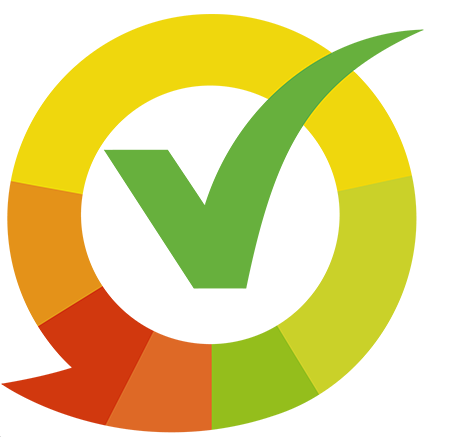iOS 14: voor iedereen beschikbaar! Hoe download ik iOS 14?
Na een aantal maanden testen is nu iOS 14 beschikbaar voor iedereen met een geschikte iPhone!
Je hebt het vast wel een keer op social media (bijv. TikTok) voorbij zien komen: het installeren van de beta versie van iOS 14. De naam zegt het al, de beta versie, dit is een een speciale versie van iOS welke in principe alleen beschikbaar is voor programmeurs. De beta versie komt op de markt zodat app ontwikkelaars hun apps kunnen testen in iOS 14 of alles goed werkt. Doordat deze iOS 14 erg beknopt zijn, zijn ze niet bedoelt voor de ‘normale’ consument. Hierdoor kun je vele kinderziektes tegen komen door het bijv. niet juist kunnen bellen of het gebruik van de camera. Wij raden altijd aan om de normale software update te downloaden zodra Apple deze zelf beschikbaar stelt.
De officiële versie van iOS 14 is nu voor iedereen beschikbaar en kun je veilig downloaden.

Hoe download ik iOS 14?
Controleer allereerst of je iPhone in aanmerking komt voor iOS 14. Zie lijst hieronder:
iPhone SE (eerste generatie), iPhone 6S, iPhone 6S Plus, iPhone 7, iPhone 7 Plus, iPhone 8, iPhone 8 Plus, iPhone X, iPhone XR, iPhone XS, iPhone XS Max, iPhone 11, iPhone 11 Pro en iPhone 11 Pro Max. Uiteraard zijn de nieuwe (nog uit te komen) iPhone 12 versies standaard geïnstalleerd met iOS 14.
Wij raden het altijd aan om een reservekopie in de iCloud te maken alvorens je de laatste ‘grote’ software versie gaat downloaden. Mocht er iets fout gaan tijdens het installeren van de software (bijv. slecht Wifi bereik) dan heb je altijd een back-up van je gegevens.
Volg onderstaande stappen voor het installeren van de update:
- Ga naar Instellingen – Algemeen – Software update en zorg voor een goede Wifi verbinding
- Je ziet nu de melding dat er een update beschikbaar is. Tik op de installatielink en accepteer de voorwaarden
- Het downloaden van de software en installeren zal een half uurtje in beslag nemen. Lees in de tussentijd een goed boek 😉 Het kan zo zijn dat het downloaden van de software langer duurt. Je kunt de vooruitgang tussendoor altijd checken. Komt het Apple logo in beeld, dan begint de installatie
- Krijg je het beginscherm van Apple in beeld? De software update is geslaagd, YES!
- Doorloop de stappen op je iPhone zoals de voorwaarden accepteren om de installatie af te ronden
- Het kan zo zijn dat je geen update in beeld krijgt (Wifi is vereist om de laatste software binnen te halen). Wacht een dagje en de update zal nu wel in beeld moeten komen. Is dit nog niet het geval, je kunt uiteraard via iTunes op je vaste PC ook nog de laatste software downloaden door je iPhone aan de pc te koppelen.
Waarom iOS 14 downloaden?
Voor iedere iPhone gebruiker is de jaarlijkse grote update erg belangrijk. Zo brengt het allerlei nieuwe functies met zich mee, maar zorgt ook voor verbeteringen van je privacy. Het kan na verloop van tijd voorkomen dat bepaalde apps niet meer op iOS 13 draaien en je over moet naar iOS 14. Om dit te voorkomen raden wij het aan om je software altijd up-to-date te houden!
Nieuwsgierig naar alle nieuwe features van iOS 14? Lees ons andere blog!